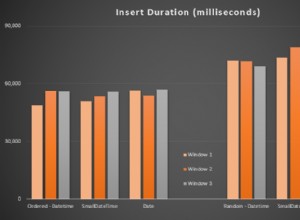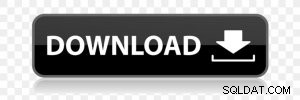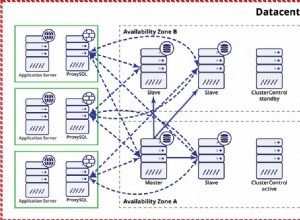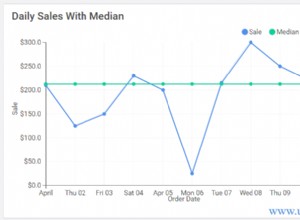ScaleGrid unterstützt die Möglichkeit, Ihre MongoDB-Cluster in Ihrem eigenen AWS-Konto zu verwalten. Dieses Modell hat mehrere Vorteile, wie in diesem Blogbeitrag beschrieben, und um MongoDB-Cluster in Ihrem eigenen AWS-Konto zu verwalten, benötigt ScaleGrid bestimmte Berechtigungen. Unsere Empfehlung ist, die Berechtigungen so einzuschränken, dass ScaleGrid genügend Berechtigungen hat, um Ihre MongoDB-Server zu verwalten, und nicht mehr. Dies kann durch Konfigurieren einer benutzerdefinierten Identity and Access Management (IAM)-Richtlinie für die AWS-Schlüssel erfolgen, die Sie in ScaleGrid eingeben. Hier sind unsere zwei Arten von IAM-Richtlinien:
-
IAM-Richtlinie für vollständige Berechtigungen
In der Richtlinie „Vollständige Berechtigungen“ werden alle ScaleGrid-Vorgänge unterstützt. Wenn Sie den Zugriff weiter einschränken möchten, verwenden Sie die Richtlinie für eingeschränkte Berechtigungen
-
IAM-Richtlinie zu eingeschränkten Berechtigungen
In diesem Modell sind Sicherung und Wiederherstellung die einzigen Vorgänge, die ausgeführt werden können. Alle anderen Vorgänge erfordern den Zugriff mit vollständigen Berechtigungen. Wenn Sie nach der Bereitstellung keine Änderungen an Ihren MongoDB-Clustern vornehmen werden, können Sie die Richtlinie für eingeschränkte Berechtigungen verwenden
Um die neuesten IAM-Richtlinien für Ihr Konto zu erhalten, senden Sie uns bitte eine E-Mail an [email protected].
Konfigurieren Sie die IAM-Richtlinie in der AWS-Konsole
Im Folgenden finden Sie den schrittweisen Prozess zum Konfigurieren der IAM-Richtlinie in der Amazon-Konsole.
1. Navigieren Sie in der Amazon AWS-Konsole zur IAM-Konsole:
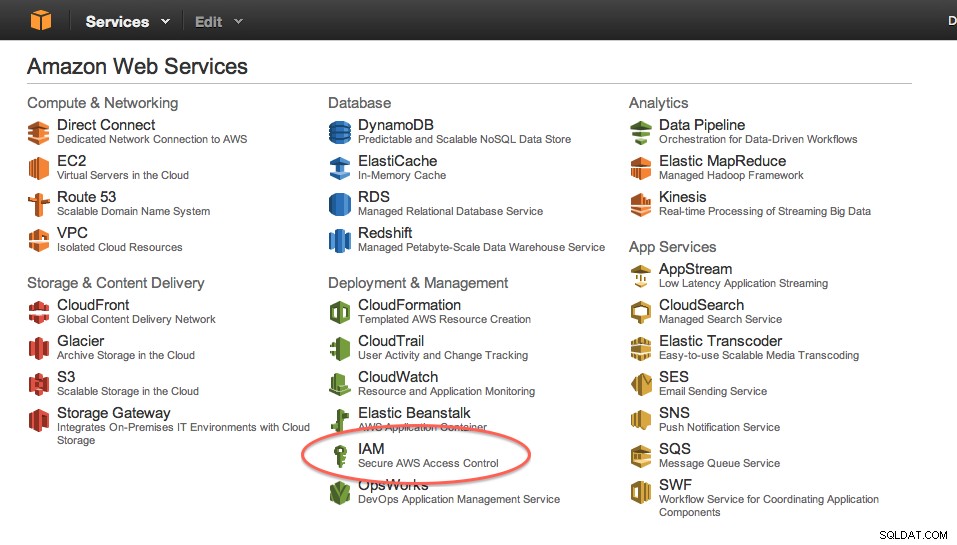
2. Klicken Sie auf „Erstellen“, um einen neuen IAM-Benutzer zu erstellen: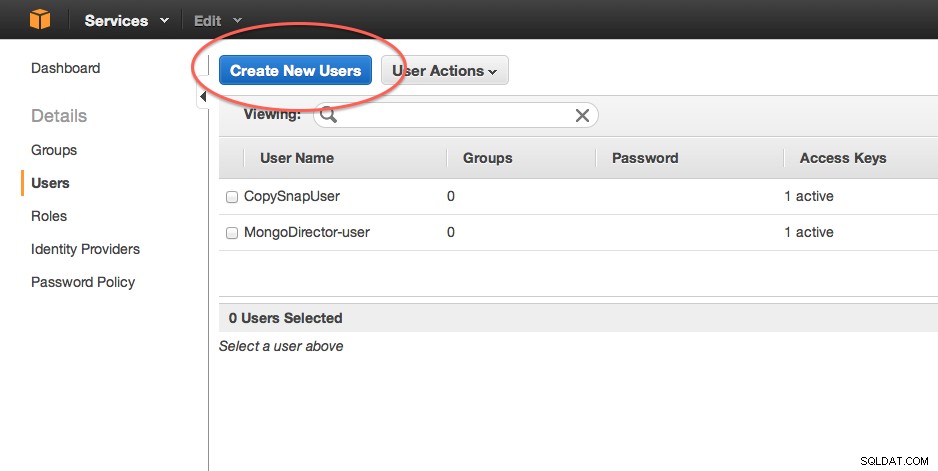
3. Erstellen Sie einen Benutzer – „ScaleGrid-Benutzer“: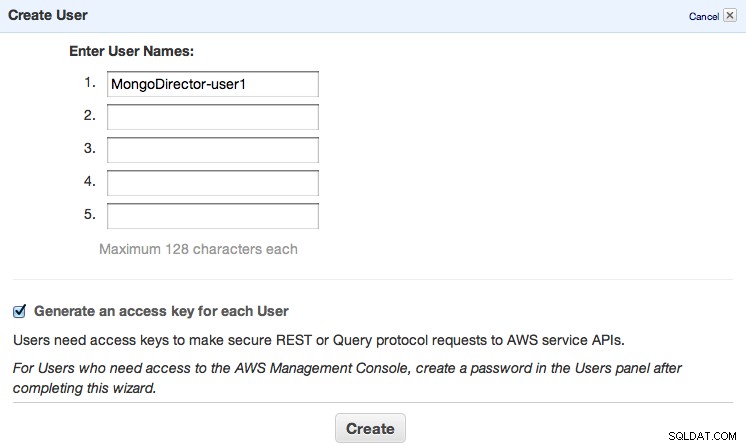
4. Laden Sie die API-Schlüssel für den neuen Benutzer herunter und speichern Sie sie: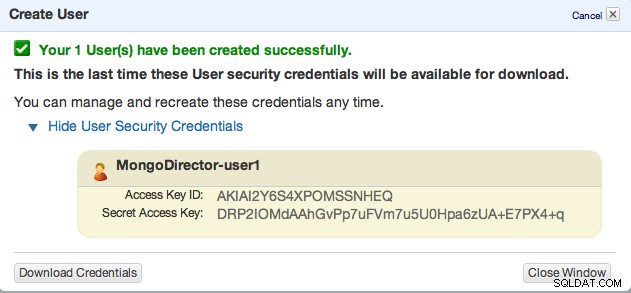
5. Klicken Sie auf die Registerkarte „Berechtigungen“, um die Berechtigungen für den neu erstellten Benutzer zu bearbeiten: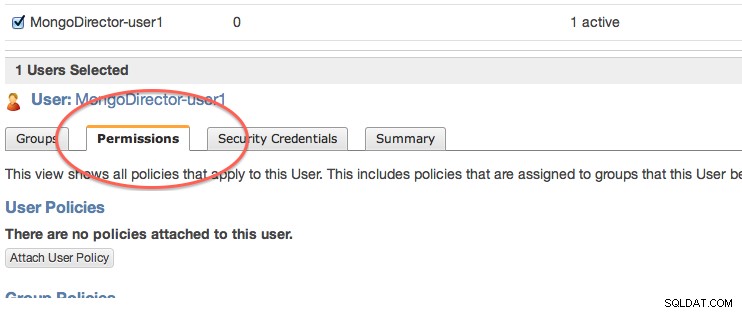
6. Benutzerdefinierte Richtlinie auswählen: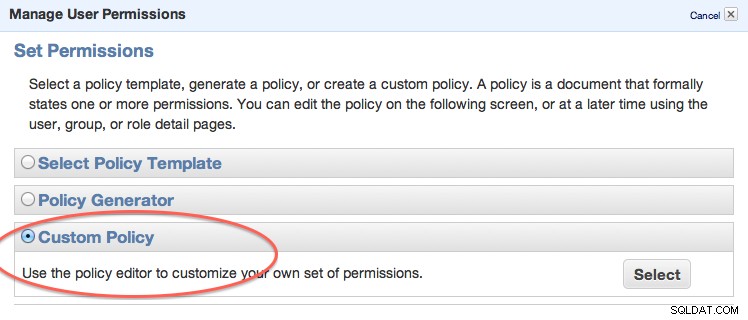
7. Fügen Sie die Richtlinie hinzu, die Sie von ScaleGrid erhalten haben, und wenden Sie die Richtlinie an: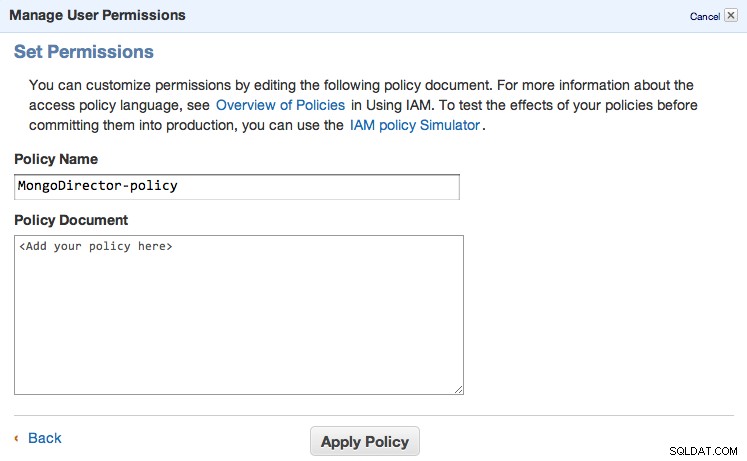
Nach der Konfiguration können Sie nun den Zugriffsschlüssel und den geheimen Schlüssel verwenden, um einen Maschinenpool in ScaleGrid zu erstellen. Bei weiteren Fragen kontaktieren Sie uns bitte unter [email protected].